啟用輔助使用功能。
Mac 可支援每個人在視覺、聽覺、活動能力、學習和讀寫能力上的需求。內建功能可幫助學習者專心完成任務、聆聽畫面內容的描述、放大別人說話的音量等等。
Mac 可支援每個人在視覺、聽覺、活動能力、學習和讀寫能力上的需求。內建功能可幫助學習者專心完成任務、聆聽畫面內容的描述、放大別人說話的音量等等。
打開「系統偏好設定」中的輔助使用設定。選擇 「系統設定」,然後按一下側邊欄中的「輔助使用」。

放大指標。按一下右方的「顯示器」,然後往下捲動到「指標」選項。拖移「指標大小」滑桿以放大指標,然後按一下「返回」。
開啟螢幕縮放功能。按一下「縮放」並開啟「使用捲動手勢搭配變更鍵來縮放」。
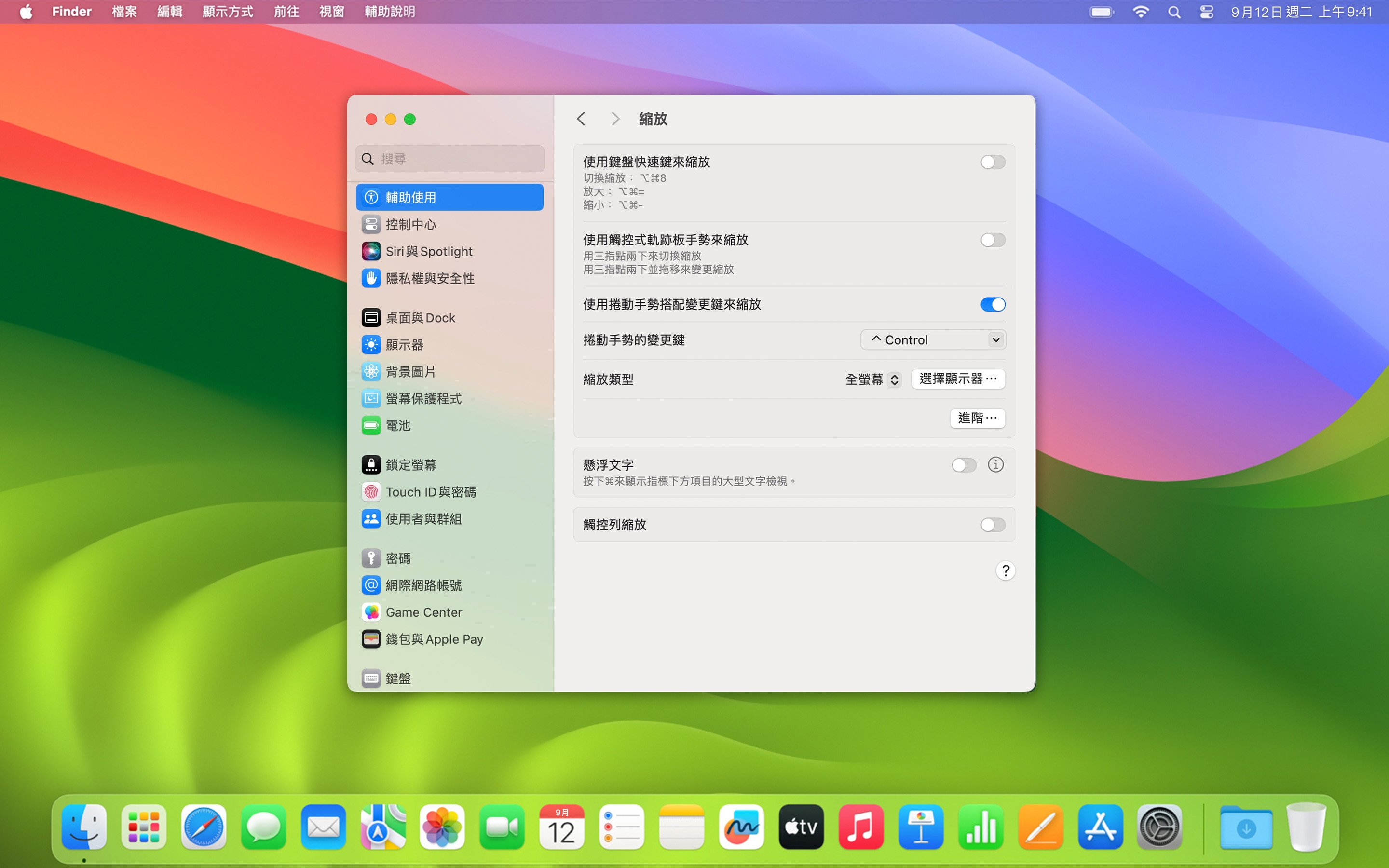
縮放螢幕。按住 Control 鍵,然後以兩指在觸控式軌跡板上向上或向下捲動,或以單指在巧控滑鼠上向上或向下捲動。
開啟部分朗讀設定。按一下「語音內容」,然後開啟「朗讀所選範圍」。按一下「資訊」按鈕 以指定鍵盤快速鍵。
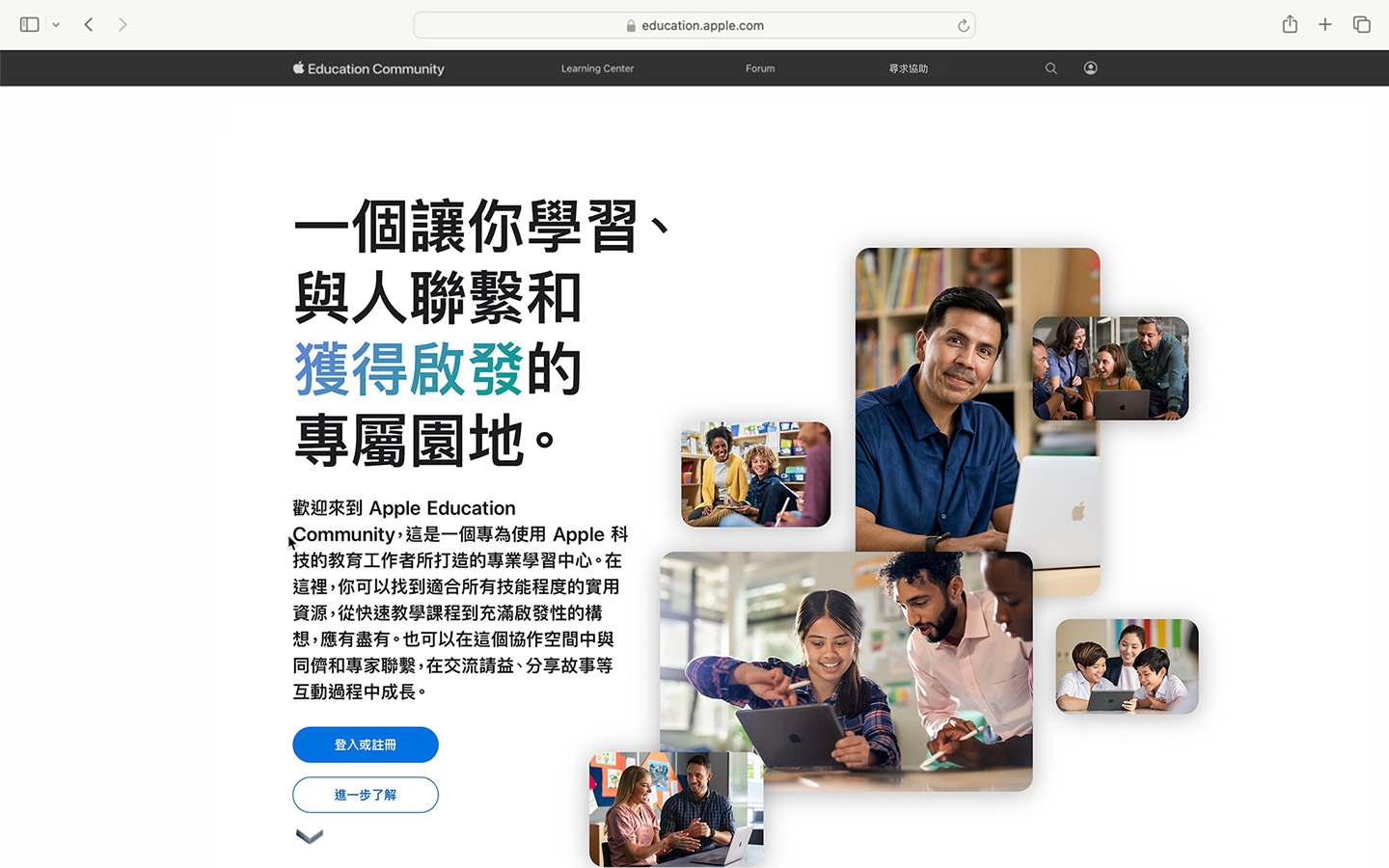
聆聽所選的文字。反白任何文件或網頁中的句子,然後按下 Option-Esc 讓電腦朗讀文字。你可以在「語音內容」設定中更改 Option-Esc 的按鍵組合。
返回「輔助使用」面板中的「語音內容」設定。使用控制項目選擇不同的系統聲音,並調整朗讀速度。
支援新興的讀寫技能。使用「旁白」讓 Mac 在朗讀文字的同時,在「旁白」游標上顯示所朗讀的文字。
使用 Siri 快速開啟或關閉各項輔助使用功能。說「嘿 Siri,開啟『旁白』」等指令。
連結到 Apple Education Community 中此頁面的網址已拷貝到剪貼板。